许多人说TP - Link TL - WR710N V1版本迷你无线路由器配置简单,可是对于没有网络基础的人来讲,安装AP模式有一定难度,设置AP模式也有一定难度。下面会详细说明其AP模式的设置方法。
登录设置界面
设置的第一步是登录管理地址,需打开电脑的IE浏览器,清空地址栏,输入192.168.1.253,此为TL - WR710N路由器的管理地址,输入完毕后按回车键,页面很快会弹出登录框。就在不久前,朋友小李设置自家路由器时,在这一步卡顿了许久,后来经仔细询问才知道要先清空地址栏再输入管理地址。
接着输入管理密码,在登录框的密码框中输入默认的管理密码“admin”,然后点击“登录”按钮,如此便能顺利进入路由器的管理界面,这一操作看似简易,实际却很关键,就像解锁一扇门,要是密码输入有误就无法进入,从而不能进行后续的设置。
启动设置向导
点击设置向导按钮,进入管理界面,在界面中能看到一个“设置向导”的选项,果断点击该选项,接着点击“下一步”,这样就开启了设置流程。这个操作就像给路由器设置旅程吹响了第一声号角。我刚开始设置路由时,就是按照这个操作,一步一步慢慢摸索着进行后续设置的。
明确流程的方向,点击“下一步”,我们就能清楚知道接下来设置的方向,这样可让整个设置过程更有序,如同在迷雾里找到了前行的路标,不会在众多设置选项中迷失方向。
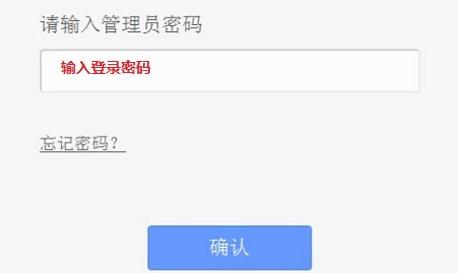
选择工作模式
要了解AP接入点模式,在模式选择界面中,需要选择“AP:接入点模式”,这种模式会将路由器当作一个接入点,它能够让更多设备连接到无线网络,要是家里有多个智能设备,比如手机、平板、智能电视等,选择此模式就能让它们都顺利连接到网络。
确定模式选择,选好“AP:接入点模式”,点击“下一步”,模式就能确定下来。要是模式选择错误,后续设备连接可能会出现问题。这就如同要去东边,却选错方向往西走,肯定无法到达目的地。
无线网络设置
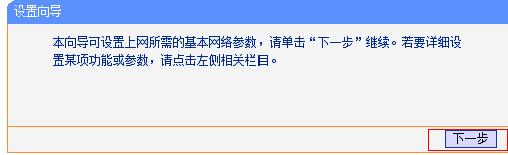
设置无线网络的名称,也就是“SSID”,用户可以根据自己的喜好来进行设置 。但需要注意的是,不要使用中文和特殊字符 ,否则可能会导致一些设备无法正常识别 。比如说,我的邻居设置了一个带有特殊符号的无线网络名称 ,结果他的新手机一直连不上网络 。
设置PSK密码时,要先勾选“WPA - PSK/WPA2 - PSK”安全协议。接着设置“PSK密码”,密码应由大写字母、小写字母、数字组合而成。并且密码长度要大于8位。这样做能够保证网络的安全性。这就好比给家门上了一把牢固的锁。能防止别人随意蹭网。
检查设置信息

要确认信息是否准确,设置完成后,一定要仔细核查SSID名称、PSK密码等信息,查看其是否准确。若发现有错误,就得及时修改。曾有一位用户因粗心输错一位PSK密码,导致怎么都连不上网络,最后重新检查才找到问题所在。
要防止遗漏关键信息,不仅要检查已设置的内容,还要查看是否有其他关键设置被遗漏,比如一些高级的网络选项,这些选项可能会对网络的稳定性和速度产生影响,这就像建房子,每个环节都不能缺少,不然房子就会不牢固。
重启路由器
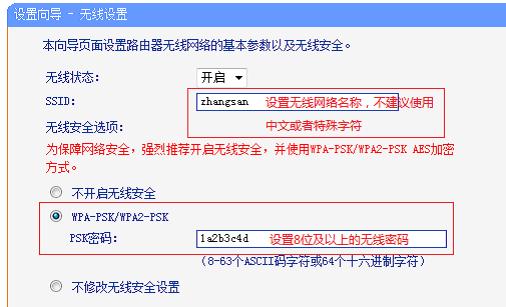
进行触发重启的操作,设置完成后,点击“重启”按钮,这时会弹出一个重启提示对话框,再次点击“确定”,路由器就会开始重启,路由器重启和给电脑重启一样,能让新的设置生效,我的朋友之前设置完后没有重启,结果网络一直不正常,重启后就恢复正常了。
等待重启结束,因为重启会花费一定时间,所以要耐心等着路由器重启好,在这个过程中别做其他操作,否则可能导致重启失败,重启完成后,我们就能用新设置的网络名称和密码连接设备来上网。
大家在设置TP - Link TL - WR710N V1版本的迷你无线路由器为AP模式时,有没有碰到过困难,要是感觉文章有作用,不妨点个赞,接着分享给身边的友人!


